萬盛學電腦網 >> Windows 10資訊 >> Win10系統總是死機怎麼辦
Win10系統總是死機怎麼辦
1、盡量下載兼容或支持Win10運行環境的應用,通常在下載此類應用時,所有相關“運行環境”說明,從中了解一下當前程序是否支持運行在Win10系統上。

2、在Win10環境中以“兼容模式”運行程序,當試圖在Win10系統中安裝並運行相關程序時,我們可以嘗試以“兼容”模式來運行。右擊應用程序圖標,從其右鍵菜單中選擇“屬性”項。
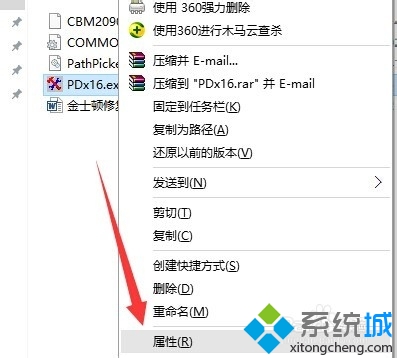
3、從打開的應用程序“屬性”窗口中,切換到“兼容性”選項卡,勾選“以兼容模式運行這個程序”項,同時設置相應的運行環境,點擊“確定”按鈕。
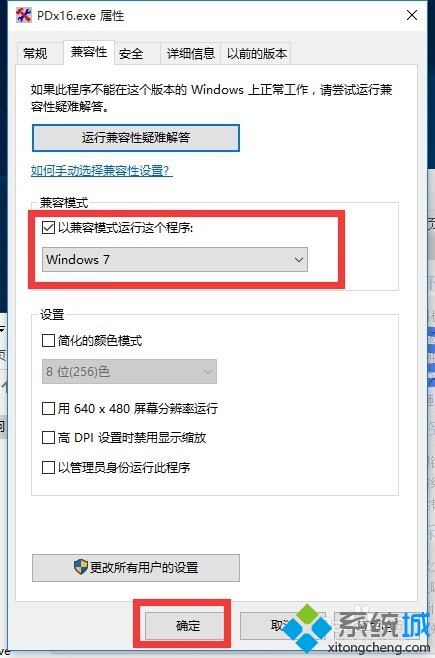
4、還有一種情況就是在運行程序時出現“程序未響應”的情況,通常情況下,當程序出現“未響應”的情況時,會自動彈出如圖所示的窗口, 直接點擊”關閉程序“按鈕即可。
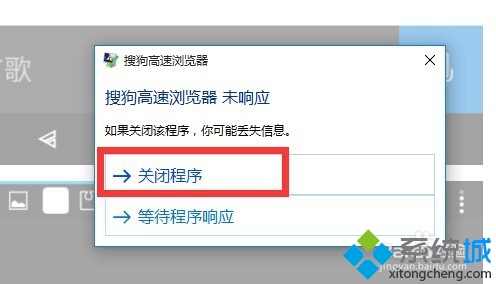
5、如果沒有彈出以上強制關閉程序的窗口,則此時可以同時按“Ctrl+Alt+Del”進入系統界面,點擊“任務管理器”項。
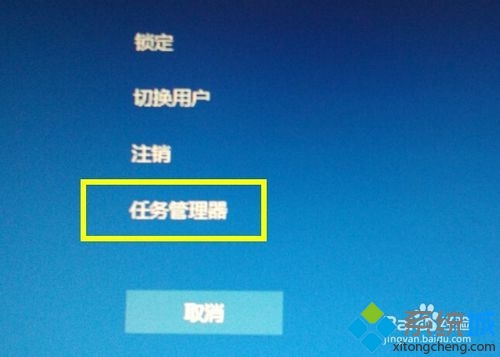
6、此時將打開“任務管理器”界面,從中找到當前未響應的進程,選中並點擊右下角的“結束進程”按鈕,以中止相應進程的運行。
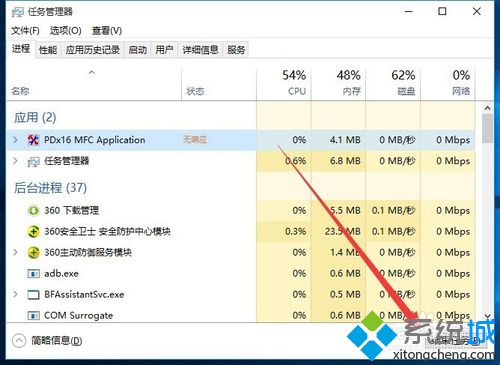
7、如果在升級到Win10正式版後頻繁出現“死機”、“程序未響應”的現象時,建議將Win10系統回退到Windows之前的版本中,或者嘗試以“全新”方式安裝Win10正式版來解決此為故障。
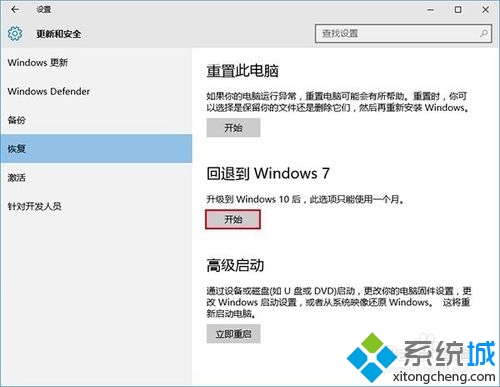
通過上面幾個步驟的操作,我們就能解決Win10系統運行程序時總是出現“死機”、“程序未響應”的問題了。遇到同樣問題的用戶,趕緊按照小編的方法操作看看吧!想要了解更多win10系統相關資訊或win10正式版下載信息的話,請時刻關注系統城。
Windows 10資訊排行
操作系統推薦
相關文章
copyright © 萬盛學電腦網 all rights reserved



